
[APEX]Steam Pad設定の基本(設定画面にたどり着くまで)
はじめまして、みなさんと同じくAPEXが大好きなタケナカと申します。
今回はSteamPadの設定画面を開くまでの一連の流れをご紹介します。
参考になれば幸いです。
こんなプレイヤーにおすすめ
SteamPadの設定を試したいが、そもそもどうやるか分からない。
APEXをPADでプレイしているが、SteamPadでキャラコンを設定してみたい。
SteamPadで設定できるキャラコンをいくつか紹介していたりします。
有料記事となりますが、ワンコイン(500円)で購入いただけますので、ご興味のある方はぜひどうぞ!↓
手順
まず、PCに普段使用しているPADを接続しましょう。
SteamPadの設定はPAD接続中しかできません!
準備ができたら以下の手順で進めていきます。

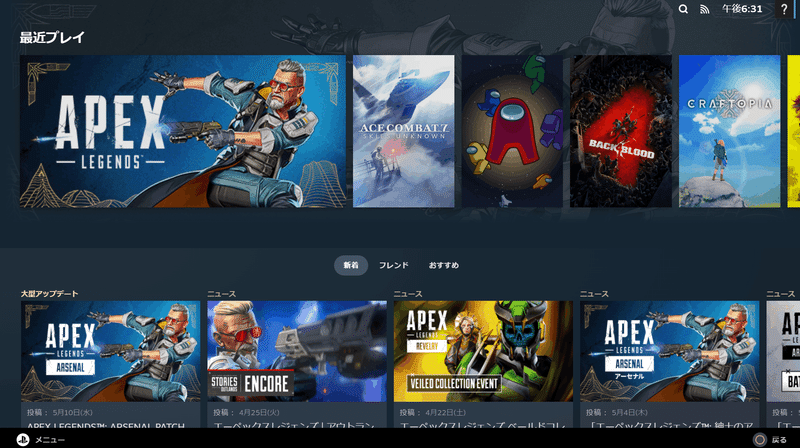





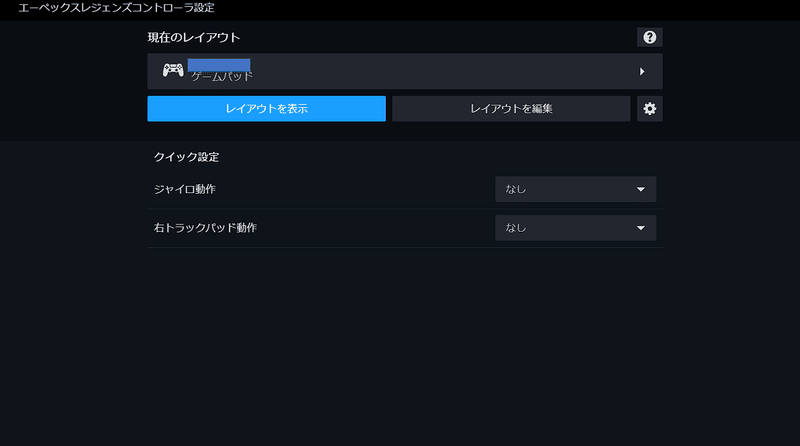

以上、タケナカによるSteam Pad設定画面への遷移手順のご紹介でした。
分からないことがあればコメントで聞いてください。
以上です。
ご愛読いただきありがとうございました。
よろしければハートマークをタップ、またはクリックして記事に「スキ」を送っていただけますと幸いです。
この記事が気に入ったらサポートをしてみませんか?
